優れたソフトウェアと実用的なチュートリアル
Baidu Netdiskのコンテンツを速度制限なしで高速ダウンロードするいくつかの方法
使い方 Baidu Cloud Diskには速度制限がない ダウンロードリソースはどうでしょうか?2023年までに、国内の個人ブロードバンドユーザーのダウンロード帯域幅はほぼ1億を超え、中には1000億に達するユーザーもいます。第5線小都市の個人ブロードバンドユーザーの間では、5000億を超える家庭用ブロードバンドがほぼ普及しています。百度クラウドディスク中国で最も多くのユーザー数を誇るリソースダウンロードサイトであるにもかかわらず、無料ユーザーの速度は依然として数十K/秒に制限されています。個人ユーザーにとって、無料のBaidu Netdiskはアップロードは簡単ですが、ダウンロードは困難です。Baidu Netdiskのコンテンツは、もはやいつでもダウンロードできなくなりました。Baidu Netdiskのコンテンツをダウンロードするには、メンバーシップをアップグレードするために料金を支払う必要があります。以下は、様々なネットワーク専門家がNetdiskの速度制限を突破するために使用した方法の共有です。
2023年2月12日現在、Baidu Netdiskを高速にダウンロードする最も効果的な方法は、ブラウザのOil Monkeyの怠惰な特別なスクリプトを使用してBaidu Netdiskの実際のリンクを取得し、IDMダウンローダー、マルチスレッドダウンロードを有効にします。
Baidu Netdisk の高速ダウンロードを実現するブラウザプラグイン拡張機能
注:すべてのネットワークディスクアカウントとファイルが使用できるわけではありません。アカウントが制限されているかブラックリストに登録されている場合は、使用できない可能性があり、使用できるようになるまでしばらくお待ちいただく必要があります。また、一部のネットワークディスクファイルはスクリプトのダウンロードをサポートしていませんが、この問題は現時点では解決できません。
ブラウザ拡張機能を使用して Baidu Netdisk をダウンロードするには、次の要件を満たす必要があります。
- ユーザーのコンピューターは、インターネットにアクセスし、境界なく Web サイトを閲覧できる必要があります。
- Chromeブラウザまたは新しいEdgeブラウザをインストールする
- Tampermonkey拡張機能をインストールする
- ネットワークディスクから直接リンクをダウンロードするスクリプトを追加する
- ダウンロードしたソフトウェアをインストールする
国境なきブラウジングウェブサイト
PCからインターネットにアクセスする方法についてはあまり詳しく紹介しません!
ブラウザのインストール
Chromeブラウザまたは新しいEdgeブラウザをインストールできます。OperaやFirefoxもインストールできます。Google Chromeブラウザのインストールをお勧めします。
Chromeブラウザ:https://www.google.cn/chrome/
Microsoft Edge ブラウザ:https://www.microsoft.com/zh-cn/edge
Tampermonkey拡張機能をインストールする
Tampermonkey 拡張機能 (Tampermonkey Script Manager) をインストールしたら、Chrome ウェブストアで Tampermonkey を検索できます。
オンラインストアで直接インストール:https://chrome.google.com/webstore/category/extensions?hl=zh
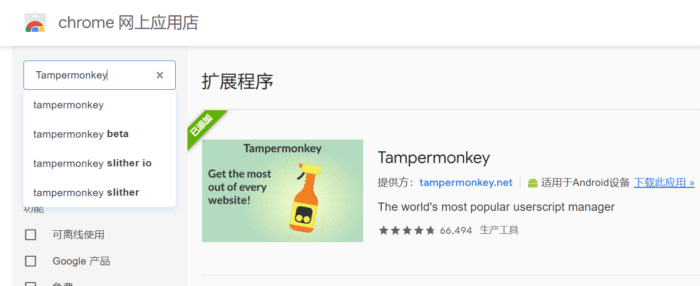
Tampermonkeyをクリックしてインストールしてください。インストール後、ブラウザ設定の拡張機能で直接確認できます。
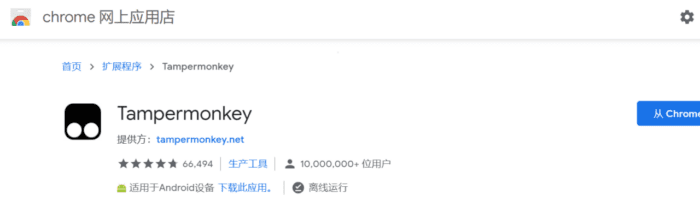
Tampermonkey 拡張機能のインストールについては、以下を参照してください。タンパーモンキー
ブラウザに応じて対応する拡張機能センターにアクセスして、Tampermonkey 拡張機能をインストールすることもできます。
| ブラウザ | Tampermonkeyのインストールアドレス | 方法 |
| Chromeブラウザ | Chrome ストアのアドレス(プロキシが必要) | オフラインインストール方法 |
| QQブラウザ | QQ拡張機能ストアのアドレス | |
| 360ブラウザ | 360 拡張機能ストアの住所 | |
| ファイアフォックス | Firefox拡張機能ストアのアドレス | |
| マイクロソフトエッジ | Microsoft 拡張機能ストアのアドレス | |
| Google コアブラウザ | Chrome ストアのアドレス(プロキシが必要) | オフラインインストール方法 |
インストールが成功すると、ブラウザの拡張機能バーに次のアイコンが表示されます。

ネットワークディスク直接リンクダウンロードアシスタント
Tampermonkey をインストールした後、ネットワーク ディスク直接リンク ダウンロード アシスタント スクリプトをインストールできます。
Netdisk Direct Link Download Assistantは、Netdiskファイルの実際のダウンロードアドレスを取得するための、無料のオープンソースTampermonkeyプラグインです。PCSAPIをベースにしており、Windows、Mac、Linux、Androidなど、複数のプラットフォームをサポートしています。IDMやXdownなどのマルチスレッドアクセラレーションツールを使用してダウンロードを高速化できます。RPCプロトコルのリモートダウンロード。
ブラウザの右上隅にある拡張機能アイコンで、Tampermonkeyの後ろにあるピン留め拡張機能アイコンをクリックします。ピン留めすると、ブラウザのアドレスバーの後ろにTampermonkeyアイコンが表示されます。アイコンをクリックするとプログラムメニューがポップアップ表示されます。「新しいスクリプトを取得」をクリックします。
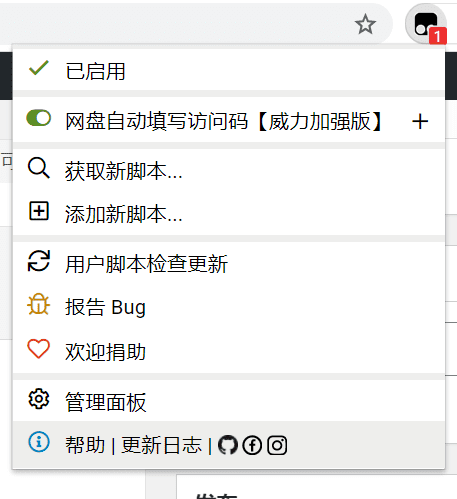
「Get New Script」をクリックすると、Tampermonkey 公式サイトのユーザー スクリプト ページが開きます。ユーザースクリプトゾーン検索使い方はとても便利です。検索ユーザースクリプトの検索ボックスに「Baidu Netdisk」と入力し、「このページを検索」をクリックしてください。
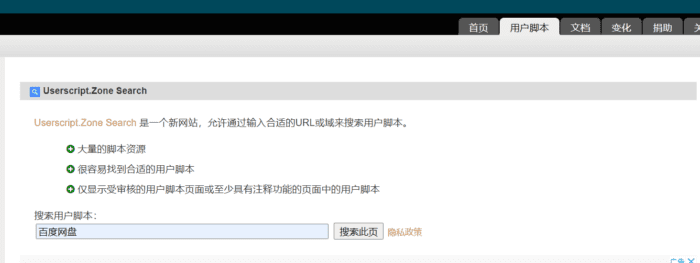
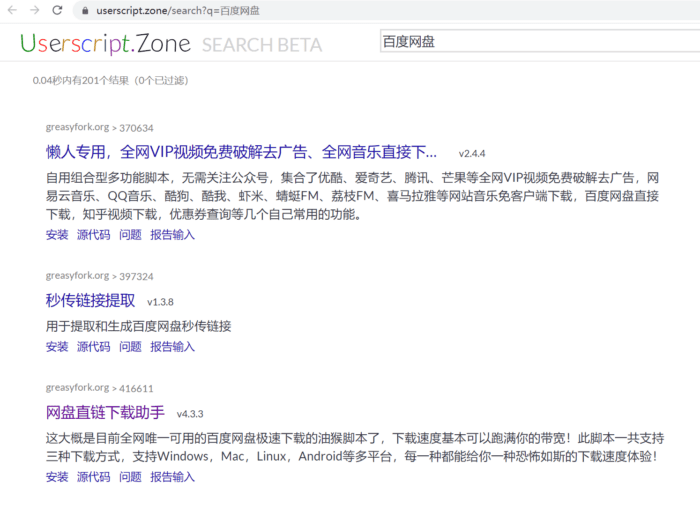
存在するユーザースクリプトゾーン検索ネットワーク ディスクの直接リンク ダウンロード アシスタントをクリックして、Greasy Fork Web サイトのコード ページに直接ジャンプし、緑色のボタンをクリックしてバージョン 4.3.3 をインストールします。
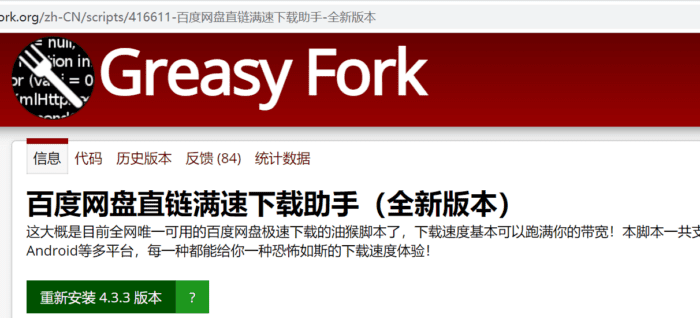
Netdisk Direct Link Download Assistantスクリプトをインストールしたら、Baidu Netdiskを開きます。ログインすると、機能メニューにダウンロードアシスタントアイコンが表示されます。アイコンをクリックすると、APIダウンロード、アリアダウンロード、RPCダウンロード。3つの異なるダウンロード方法に対応するダウンロードツールがあります。
ChromeブラウザでRPCとAriaを使用してダウンロードする場合は、ネットワークディスクユニバーサルアシスタントもインストールする必要があります。ダウンロードアドレス:クラウドディスクユニバーサルアシスタント
ダウンロードが完了したら、ファイルを解凍し、Chrome ブラウザに拡張機能をインストールする準備をします。
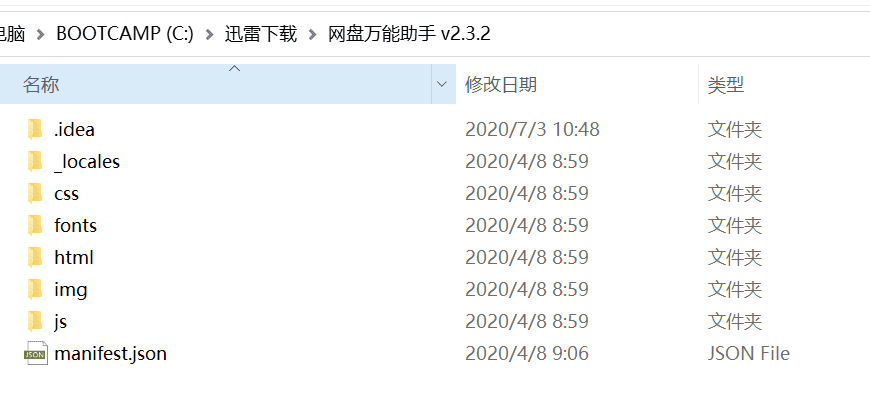
Chrome ブラウザを開いて chrome://extensions/ と入力するか、ブラウザの設定に移動して左下隅にある拡張機能をクリックし、拡張機能ページに移動します。
開発者モードをオンにし、「解凍した拡張機能を読み込む」をクリックして、先ほど解凍したCloud Disk Universal Assistantフォルダを選択します。「フォルダを選択」をクリックすると、拡張機能が正常にインストールされます。

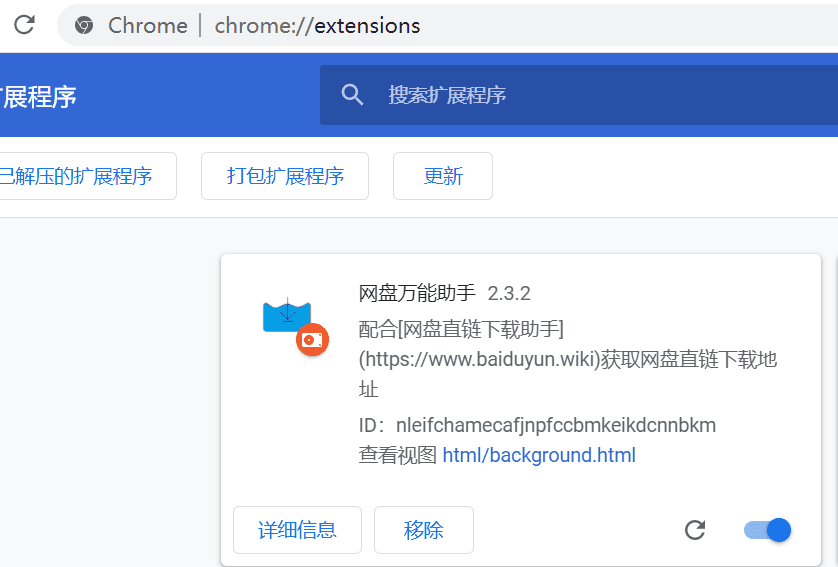
Netdisk Direct Download Assistant と Netdisk Universal Assistant のインストールが完了しました。ネットワークディスクからダウンロードこのページにアクセスしたら、WeChat を使用して QR コードをスキャンし、著者の公開アカウントをフォローしてパスワード (80149) を取得する必要があります。
Baidu Netdisk 無制限速度インストール Netdisk ソフトウェアのダウンロード
Netdisk Direct Link Assistantには、APIダウンロード、Ariaダウンロード、RPCダウンロードの3つのダウンロード方法があります。それぞれに対応するダウンロードツールが用意されています。
APIダウンロード用ソフトウェア
Windows用APIダウンロードソフトウェア: IDM
公式サイト:https://www.internetdownloadmanager.com/
Internet Download Manager v6.38。Windows 10との互換性を追加しました。各種ブラウザ(Internet Explorer 11、Microsoft Edge、Mozilla Firefoxの全バージョン、Google Chromeを含む)との互換性の問題を修正しました。
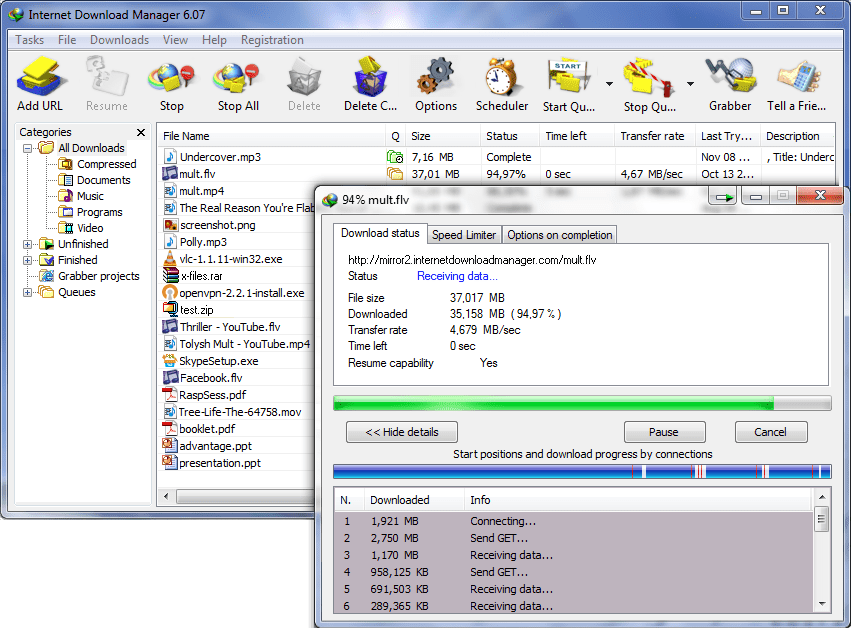
Internet Download Manager(IDM)は、ダウンロード速度を5倍に高速化し、ダウンロードの再開とスケジュール設定を可能にするツールです。包括的なエラー回復機能と再開機能により、接続の切断、ネットワークの問題、コンピュータのシャットダウン、予期せぬ停電などによって中断されたダウンロードを再開できます。シンプルなグラフィカルユーザーインターフェイスを備えたIDMは、ユーザーフレンドリーで使いやすい設計です。Internet Download Managerは、インテリジェントな動的ファイルセグメンテーションと安全なセグメントダウンロード技術によりダウンロードを高速化するスマートダウンロードロジックアクセラレータを搭載しています。他のダウンロードマネージャやアクセラレータとは異なり、Internet Download Managerはダウンロードプロセス中にダウンロード済みファイルを動的にセグメント化し、追加の接続やログイン処理なしで利用可能な接続を再利用することで、最高の加速パフォーマンスを実現します。
Internet Download Managerは、プロキシサーバー、FTPおよびHTTPプロトコル、ファイアウォール、リダイレクト、Cookie、認証、オーディオおよびビデオコンテンツの処理をサポートしています。IDMは、Microsoft Internet Explorer、Netscape、MSN Explorer、AOL、Opera、Mozilla、Mozilla Firefox、Mozilla Firebird、Avant Browser、MyIE2など、その他すべての一般的なブラウザにシームレスに統合され、ダウンロードを自動処理します。ファイルのドラッグアンドドロップやコマンドラインからのInternet Download Managerの使用も可能です。Internet Download Managerは、指定の時間にモデムにダイヤルインして必要なファイルをダウンロードし、ダウンロード完了後に切断またはコンピュータをシャットダウンすることもできます。
その他の機能には、多言語サポート、zip プレビュー、ダウンロード カテゴリ、スケジューラ プロ、さまざまなイベントのサウンド、HTTPS サポート、キュー プロセッサ、HTML ヘルプとチュートリアル、ダウンロード完了時の強化されたウイルス保護、クォータ付きのプログレッシブ ダウンロード (何らかの公平なアクセス ポリシーまたは FAP (例: Direcway、Direct PC、Hughes など) を使用する接続の場合)、組み込みのダウンロード アクセラレータなどがあります。
バージョン6.38では、Windows 10への対応と、ウェブプレーヤー用のIDMダウンロードパネルが追加されました。また、Windows 8.1(Windows 8、Windows 7、Vista)への完全対応、ページグラバー、再開発されたスケジューラー、MMSプロトコルのサポートも備えています。さらに、IE 11およびIEベースのブラウザとの連携、ダウンロードエンジンの再設計と強化、最新のブラウザとの高度な連携、ツールバーの改善、その他多くの改善と新機能が追加されています。
Chromeブラウザ統合
Chrome拡張機能のリストにIDM拡張機能が表示されません。どうすればインストールできますか?
Chrome の IDM 拡張機能を構成する方法は?
1. 「IDM ヘルプ -> 更新の確認...」メニュー項目を使用して、IDM を最新バージョンに更新してください。
2. Chrome拡張機能のリストに「IDM統合モジュール」拡張機能が表示されません。どうすればインストールできますか?
Google ストアで見つかるすべての IDM 拡張機能は偽物であり、使用しないでください。
IDM の拡張機能は Google ストアでは非表示になっているため、検索もできません。これは仕様であり、IDM なしで拡張機能をインストールしても意味がないため、IDM のインストール時に拡張機能が自動的にインストールされるはずです。
拡張機能が自動的にインストールされなかった場合は、Chrome ウェブストアから IDM 統合モジュール拡張機能をインストールしてください。
以下の直接リンクを使用してください:https://chrome.google.com/webstore/detail/idm-integration-module/ngpampappnmepgilojfohadhhmbhlaek
3. ChromeでIDM拡張機能を設定するには?ChromeにIDM拡張機能を既に追加している場合は、正しく設定する必要があります。設定するには、Chromeメニュー(画像の矢印1)を押し、「その他のツール」メニュー項目(画像の矢印2)を選択し、「拡張機能」タブ(画像の矢印3)を選択します。次に、IDM拡張機能の「詳細」オプション(画像の矢印4)を押します。
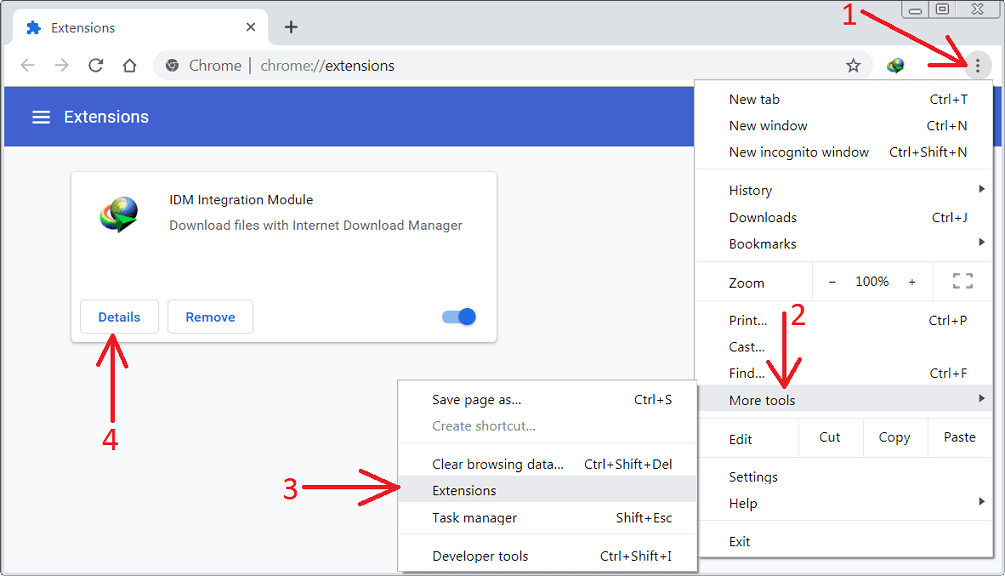
「IDM統合モジュール」拡張機能が有効になっています(画像の矢印1)。Chromeでシークレットモードを使用している場合は、「シークレットモードを許可する」チェックボックスをオンにする必要があります(画像の矢印2)。
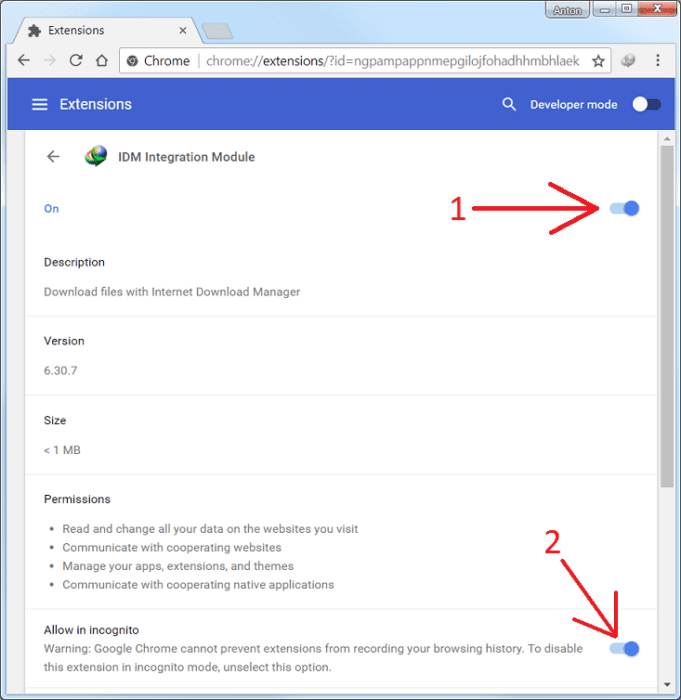
IDM公式サイトから無料試用版をダウンロードできます。最新バージョンは6.38で、オンラインではグリーンバージョンが多数公開されています。実行前に必ず実行してください!グリーンアンインストール
| 名前 | システム | ダウンロード |
| IDMグリーンエディション | ウィンドウズ | ダウンロード |
MAC用APIダウンロードソフトウェア: NDM
公式サイト:https://www.neatdownloadmanager.com
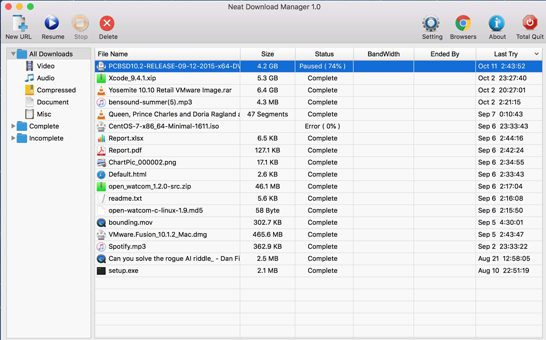
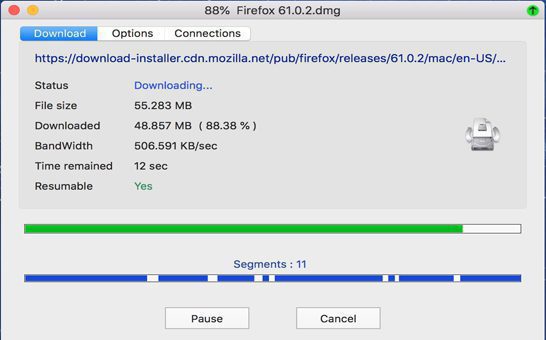
Neat Download Managerは、macOS(OS X 10.10以降)およびWindows(Windows 7以降)用の無料のインターネットダウンロードマネージャーです。
- 利用可能な帯域幅全体までダウンロードを高速化します。
- 最適化された動的サブディビジョン アルゴリズムを使用します。
- ダウンロード状態 (完了、未完了) とファイルの種類 (ビデオ、ドキュメントなど) 別にダウンロードを整理します
- HTTP、HTTPS、FTP プロトコルをサポートします。
- HTTP プロキシと SOCKS プロトコルをサポートします。
- HTTP 認証とプロキシ認証 (Basic、Digest、NTLM) をサポート
- クラッシュしたダウンロードを再開するための一時停止/再開機能があります。
- ダウンロード リンクを送信できるブラウザ拡張機能があり、任意の Web サイトからビデオ/オーディオをダウンロードできます。
- ダウンロードの進行中であっても、ダウンロードの帯域幅制限を設定することもできます。
- ダウンロードの進行中であっても、ダウンロード時の最大接続数を設定することもできます。
- HLS ビデオのすべての .ts ファイルをダウンロードし、最終的にすべてのセグメントを 1 つの .ts ファイルに結合することが可能です。
- 期限切れのダウンロードは更新できます。
- ドラッグ アンド ドロップで動作します (Mac のみ、ビデオ クリップを見る)
| 名前 | システム | ダウンロード |
| NDM | ウィンドウズ | ダウンロードするにはクリックしてください |
| NDM | マック | ダウンロードするにはクリックしてください |
Aria 用ソフトウェアのダウンロード
Windows用Ariaダウンロードソフトウェア:Xdown
公式サイト:https://xdown.org/
Xdown トレント プロフェッショナルなファイルダウンロードおよび共有ツール (BitTorrent/HTTP/FTP)
- ダウンロードを引き継ぐためのブラウザ(Chrome/FireFox/Edge Chromium/Percent Browser)をサポートします
- トレントダウンロードファイルとシードをサポート
- 切断と再接続をサポート
- 標準FTP/HTTP/HTTPS/HTTP2プロトコルダウンロードをサポート
- httpヘッダーのカスタムフィールドをサポート
- 同時通話数の手動設定をサポート(最大128)
- マルチIPポーリングノードダウンロードをサポート
- BitTorrentの組み込みトラッカーリスト設定をサポート
- tls1.0/1.1/1.2/1.3-sni をサポート
- マグネットリンクをサポート
- DHT ipv4+ipv6をサポート
- グローバル速度制限をサポート
- カスタムグローバルプロキシ設定をサポート
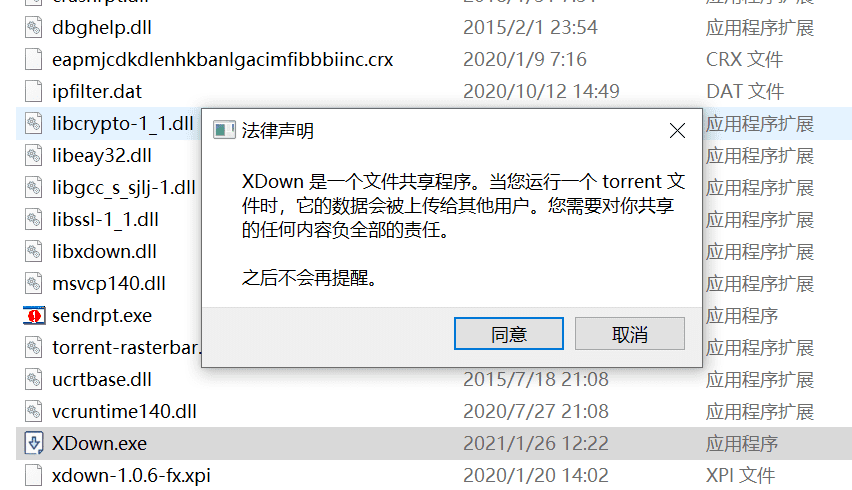
Xdownはダウンロードして解凍するだけで、インストールなしで使用できます。xdown.exeファイルを実行すると、Xdownがソフトウェアを初期化し、ブラウザ拡張機能を自動的に追加します。
| 名前 | システム | ダウンロード |
| Xダウン | ウィンドウズ7/8/10 | ダウンロードするにはクリックしてください |
| Xダウン | ウィンドウズXP | ダウンロードするにはクリックしてください |
RPCダウンロード用ソフトウェア
Windows/Mac/Linux用RPCダウンロードソフトウェア: Motrix(推奨)
公式サイト:https://motrix.app/
オープンソースアドレス:https://github.com/agalwood/Motrix
- シンプルでわかりやすいユーザーインターフェース
- BitTorrentとマグネットをサポート
- BitTorrent 選択ダウンロード
- トラッカーリストを毎日自動更新する
- UPnPとNAT-PMPのポートマッピング
- 最大10個の同時ダウンロードタスク
- 1つのタスクで64のスレッドをサポート
- 速度制限をサポート
- ユーザーエージェントのシミュレーション
- ダウンロード完了通知
- Touch Bar 対応 (Mac のみ)
- 素早い操作を可能にする常駐システムトレイ
- ダークモード
- タスクを削除するときに関連ファイルも削除する(オプション)
- I18n、サポートされている言語を表示します。
- 開発中の機能
Motrix は、HTTP、FTP、BitTorrent、Magnet などによるファイルのダウンロードをサポートする、フル機能のダウンロード マネージャーです。
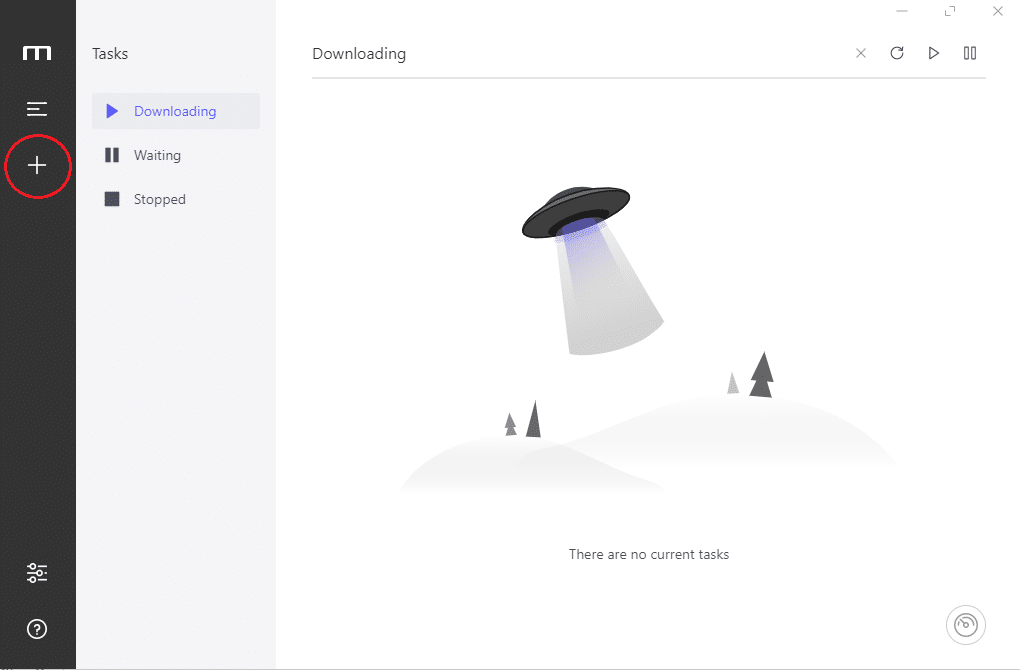
Motrixチームは提供されるソフトウェアパッケージDEBベース、RPMベース、macOS、Windowsのいずれのシステムでも、問題ありません。AppImage(すべてのLinuxディストリビューションで利用可能)をダウンロードするか、Motrixをすぐにインストールしてください。
| 名前 | システム | ダウンロード |
| モトリックス | ウィンドウズ | ダウンロードするにはクリックしてください |
| モトリックス | マック | ダウンロードするにはクリックしてください |
| モトリックス | リナックス | ダウンロードするにはクリックしてください |
注意: 使用する前にRPCサービスを設定してください(Motrixに適用、アリア2 「ツール」、「AriaNgGUI」など)でポート番号を16800に変更します。これは初回のみ変更が必要です。変更が完了したら、「保存」をクリックします。
Windows用RPCダウンロードソフトウェア: Aria2
Aria2 オープンソース アドレス:https://github.com/aria2/aria2
Aria2はファイルダウンロード用のユーティリティです。サポートされるプロトコルは、HTTP(S)、FTP、SFTP、BitTorrent、Metalinkです。aria2は複数のソース/プロトコルからファイルをダウンロードし、ダウンロード帯域幅を最大限に活用します。HTTP(S)/FTP/SFTPとBitTorrentからのファイルの同時ダウンロードをサポートし、HTTP(S)/FTP/SFTPからダウンロードしたデータはBitTorrent swarmにアップロードされます。aria2はMetalinkのブロックチェックサムを使用して、BitTorrentなどのファイルダウンロード時にデータブロックを自動的に検証します。
プロジェクトのウェブサイト:https://aria2.github.io
Aria2 の機能は次のとおりです。
- コマンドラインインターフェース
- HTTP(S)/FTP/SFTP/BitTorrent経由でファイルをダウンロードする
- セグメント単位でダウンロード
- Metalink バージョン 4 (RFC 5854) のサポート (HTTP/FTP/SFTP/BitTorrent)
- Metalink バージョン 3.0 のサポート (HTTP/FTP/SFTP/BitTorrent)
- Metalink/HTTP (RFC 6249) サポート
- HTTP/1.1 実装
- HTTPプロキシサポート
- HTTP BASIC認証のサポート
- HTTPプロキシ認証のサポート
- 有名な環境変数プロキシ: http_proxy、https_proxy、ftp_proxy、all_proxy、no_proxy
- HTTP gzip、圧縮コンテンツエンコーディングのサポート
- HTTPSで指定された信頼できるCA証明書を使用してピアを検証します
- HTTPSでのクライアント証明書認証
- チャンク転送エンコーディングのサポート
- Firefox3 形式、Chromium/Google Chrome、Mozilla/Firefox (1.x/2.x)/Netscape 形式を使用してファイルから Cookie を読み込みます。
- クッキーを Mozilla/Firefox (1.x/2.x)/Netscape 形式で保存します。
- カスタム HTTP ヘッダーのサポート
- 持続接続のサポート
- HTTPプロキシ経由のFTP/SFTP
- ダウンロード/アップロード速度制限
- BitTorrent 拡張機能: 高速拡張機能、DHT、PEX、MSE/PSE、マルチトラッカー、UDP トラッカー
- ビットトレント WEBシーディングaria2は、リクエストのオーバーヘッドを削減するために、チャンクサイズよりも大きなチャンクをリクエストします。また、セグメントサイズによるパイプライン化されたリクエストもサポートしています。
- BitTorrent ローカルピア検出
- BitTorrentダウンロードのディレクトリ構造を完全に変更する
- JSON-RPC (HTTP および WebSocket 経由) / XML-RPC インターフェース
- デーモンとして実行
- 複数ファイルのトレント/メタリンクを選択的にダウンロードする
- Metalinkにおけるブロックチェックサム検証
- Metalinkでセグメントダウンロードを無効にすることができます
- Netrc サポート
- 設定ファイルのサポート
- テキストファイルまたは標準入力からダウンロードURIを検索し、オプションでターゲットディレクトリと出力ファイル名を指定できます。
- パラメータ化されたURIのサポート
- IPv6のサポートと幸福
- ディスクアクティビティを削減するディスクキャッシュ
aria2はフロントエンドのサポートを必要とするため、AriaNgが使用されます。アリア2使いやすい最新のウェブフロントエンドです。AriaNgは純粋なHTMLとJavaScriptで記述されているため、コンパイラやランタイム環境は必要ありません。AriaNgをウェブサーバーにインストールし、ブラウザで開くことができます。AriaNgはアダプティブレイアウトを採用しており、あらゆるデスクトップとモバイルデバイスに対応しています。
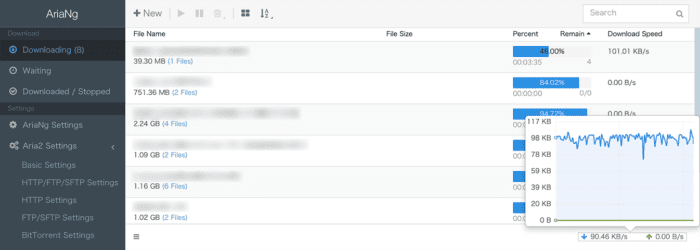

AriaNgは現在、標準バージョン、オールインワンバージョン、アリアングネイティブ標準バージョンはWebサーバーへの導入に適しており、リソースのキャッシュとオンデマンド読み込み機能を備えています。オールインワンバージョンはローカルでの使用に適しており、ダウンロードしてブラウザでHTMLファイルを開くだけで済みます。アリアングネイティブローカル使用にも適しており、ブラウザは必要ありません。
AriaNg公式簡体字中国語ウェブサイト:http://ariang.mayswind.net/zh_Hans/
最新リリースバージョン: https://github.com/mayswind/AriaNg/releases
最新のデイリービルド(標準): https://github.com/mayswind/AriaNg-DailyBuild/archive/master.zip
AriaNg ネイティブ: https://github.com/mayswind/AriaNg-Native
Aria2 ツールのインストールと使用方法:
Aria2 Tools がインストールされ、起動され、aria2 のフロントエンド コントロールとして Aria-Ng が使用されます。
1. 「Aria2 Tools」をコンピュータのディスク上の任意の場所に解凍し、「Aria2 Tools」フォルダ内の「aria2c_Runt.exe」アイコンをクリックして、ワンクリックで aria2 ダウンロード サービスを開始します。
2. 起動後、Windowsのトレイにアイコンが表示されます。トレイメニューの機能:
メインページを開く
ダウンロードディレクトリを開く
サービスの一時停止 [Webサービス]
サービスの再起動 [Webサービス]
3. デフォルトのブラウザでAriaNgの設定ページが開きます。AriaNgのデフォルト設定はそのままご利用いただけます。「AriaNg」ページにアクセスし、Aria2RPCサーバーの接続状況を確認し、設定が正常かどうかを確認してください。「Aria2」が青色で「接続済み」と表示されていることを確認してください。
Aria2 ツールのダウンロードアドレス:Aria2 ツールのダウンロードアドレス 2
Android用RPCダウンロードソフトウェア: AriaNgGUI
Aria2 グラフィカル インターフェース Android クライアント、Aria2 GUI Android アプリケーション
オープンソースアドレス:https://github.com/Xmader/aria-ng-gui-android/releases
- aria2cを統合する
- マルチスレッドダウンロード
- PT/BTサポート
- 多言語サポート
- 複数のaria2 RPCホストのサポート
- レスポンシブデザイン、デスクトップとモバイルデバイスをサポート
- ユーザーフレンドリーなインターフェース
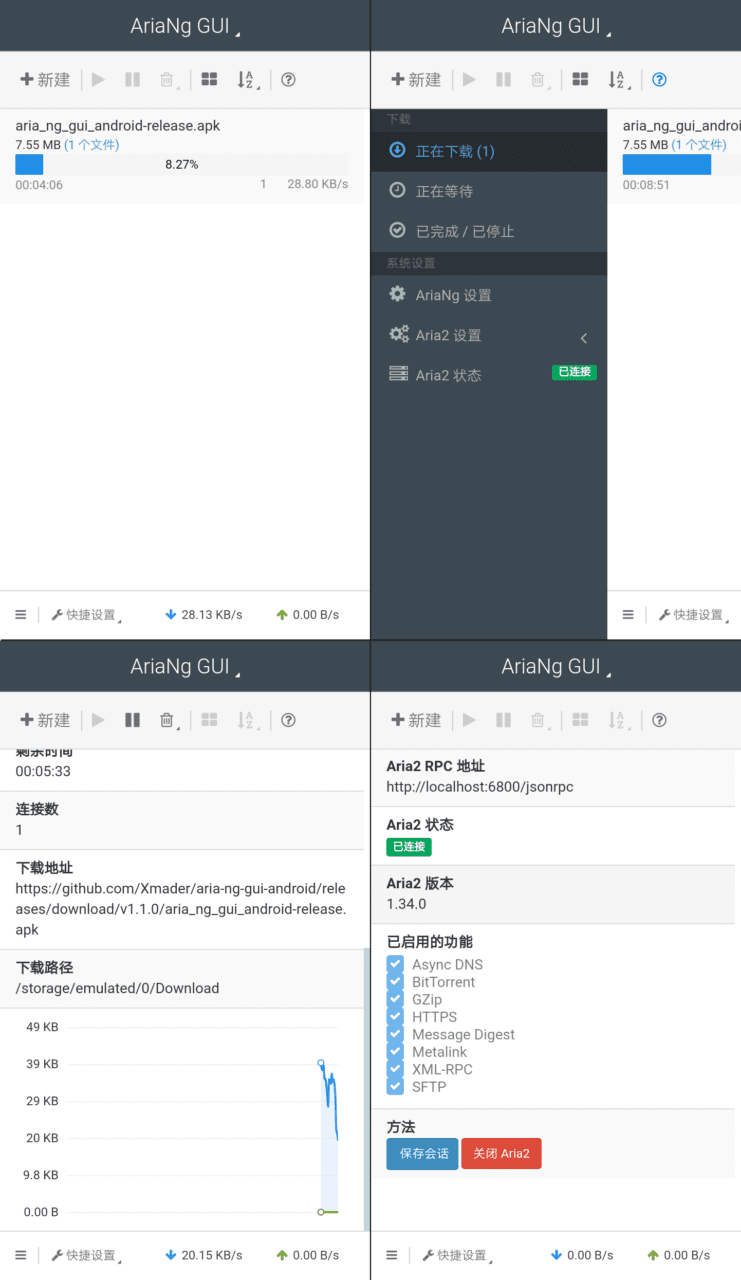
| 名前 | システム | ダウンロード |
| アリア2 GUI | アンドロイド | ダウンロードするにはクリックしてください |
ネットワークディスクダイレクトリンクダウンロードアシスタントの使い方
まず、Baidu Netdiskにログインします。ログインに成功したら、ダウンロードしたいファイルを選択します。ファイルを選択後、ダウンロードアシスタントをクリックし、ダウンロード方法を選択します。
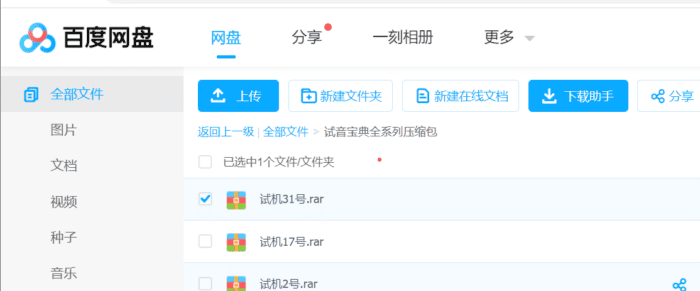
たとえば、API を使用してダウンロードするには、ダウンロードするファイルを選択し、ダウンロード アシスタントで API ダウンロードを選択します。

他の2つの方法も同じです。ご自分に合ったダウンロード方法をご利用ください。
Baidu Netdisk シンプルダウンロードアシスタント
SVIPメンバーシップ、ブラウザ拡張機能、ブラックリスト登録は不要です。IDMをお持ちであれば、ご自身のアカウントで超高速ダウンロードをお楽しみいただけます。
このスクリプトは、IDMとAria2の2つのダウンロード方法をサポートしています。
IDM: 小さなファイルのダウンロードに適しています。IDMではUAを「softxm;netdisk」に変更する必要があることに注意してください。
Aria2: 大容量ファイルのダウンロードに適しています。ただし、高速ダウンロードには妹が提供しているAria2を使用する必要があります。
- スクリプトをインストールすると、Baidu Netdiskに赤いボタン「Simple Download Assistant」が表示されます。ボタンが表示されない場合は、他のスクリプトと競合している可能性があります。他のスクリプトを無効にしてみてください。
- ファイルを1つ選択し、赤いボタン「シンプルダウンロードアシスタント」をクリックすると、ダウンロードウィンドウがポップアップ表示されるので、ウィンドウの「クリックして直接リンクアドレスを取得」ボタンをクリックします。
- 直接リンク アドレスを正常に取得したら、2 つのダウンロード方法のいずれかを選択できます。
- 直接リンクダウンロード方法:直接リンクのアドレスをコピーします。コピー後、IDMで新しいダウンロードタスクを作成できます。
- Aria2のダウンロード方法:Aria2に送信。クリックするとAria2に直接送信され、ダウンロードされます。
Baidu Netdisk シンプルダウンロードアシスタント IDM ダウンロード
IDM 構成:32スレッドを設定し、UAを次のように変更します。 softxm;ネットディスク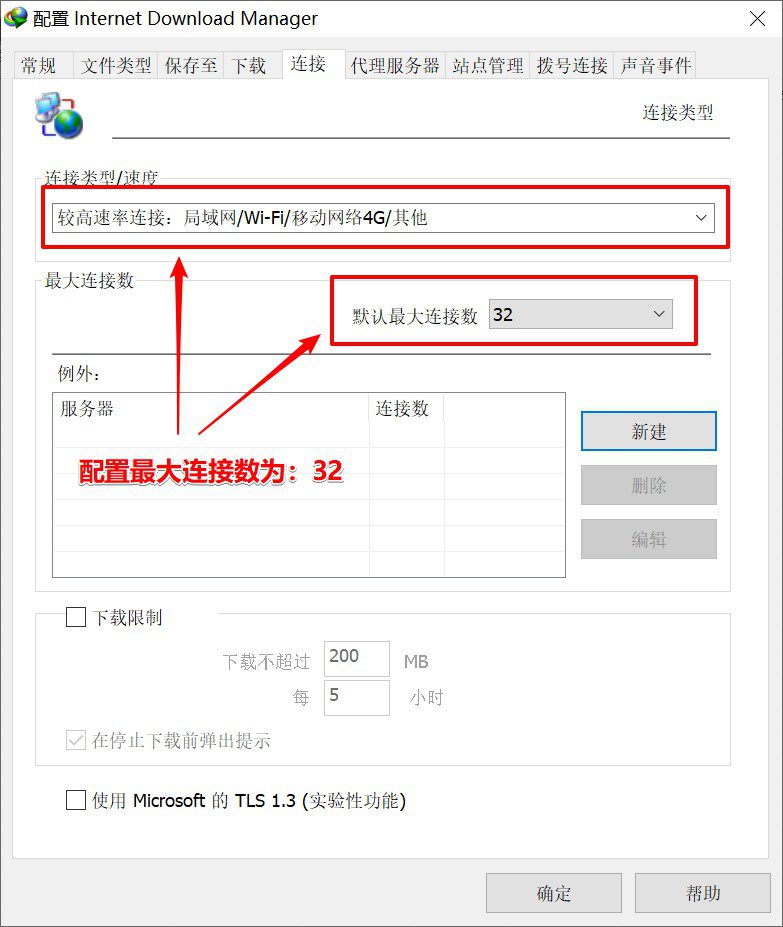
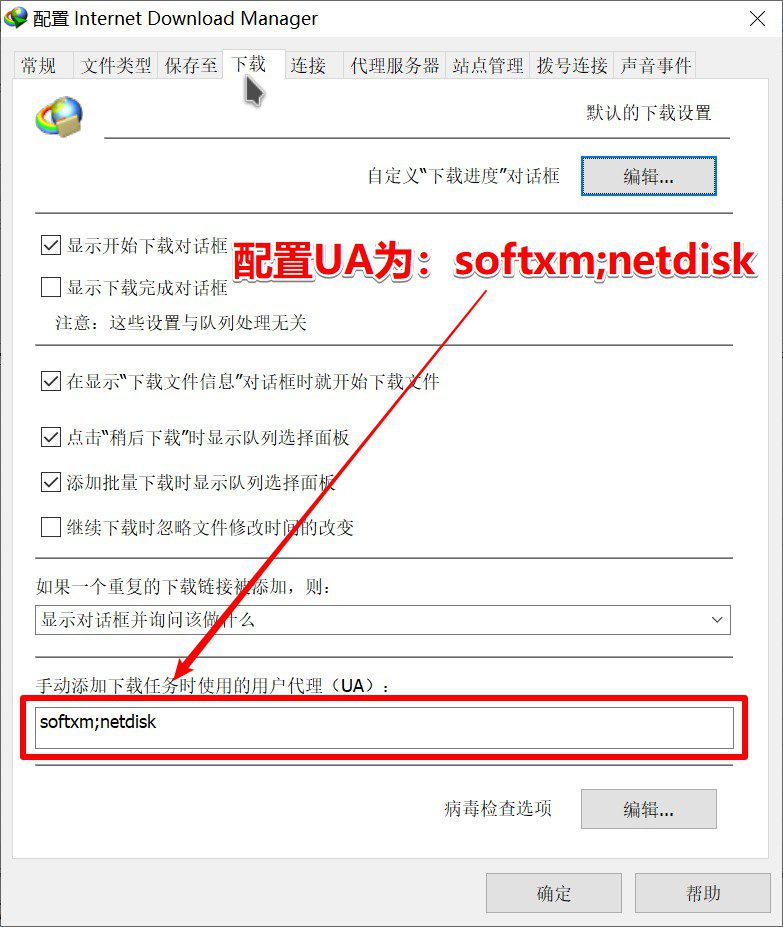
新しいダウンロードタスクを作成したら、すぐにダウンロードしないでください。通常のファイルアイコンが表示されるまで待ってからダウンロードしてください。
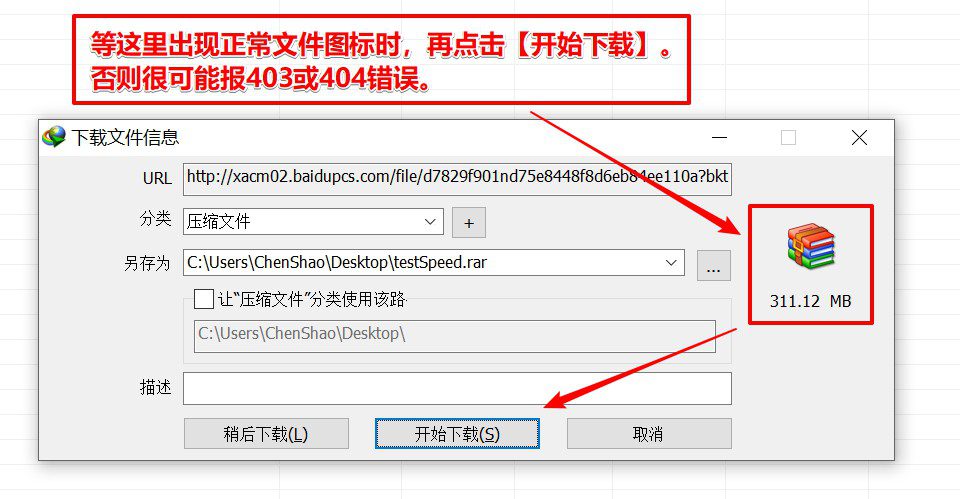
Baidu Netdisk シンプルダウンロードアシスタント Aria2 ダウンロード
ダウンロードアドレス: Baidu Netdisk シンプルダウンロードアシスタント Aria2 ダウンロード
Aria2は環境に優しいソフトウェアです。解凍後、「AriaNg Launcher」を開いてAria2を起動してください。
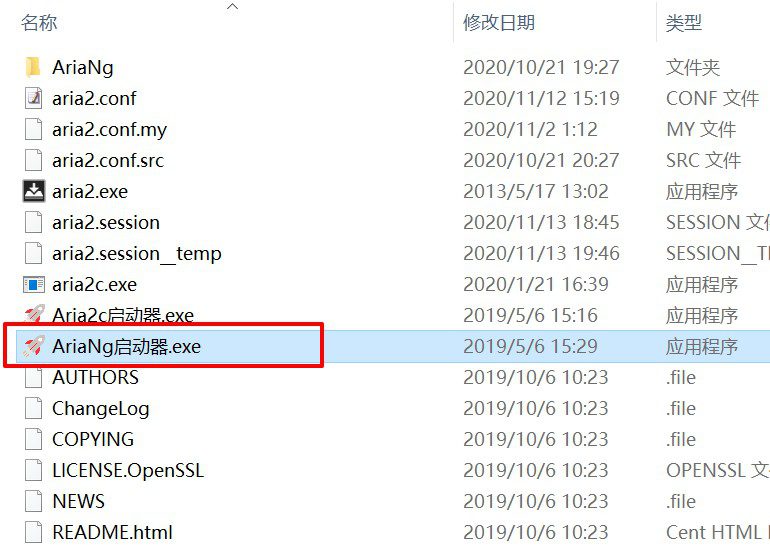
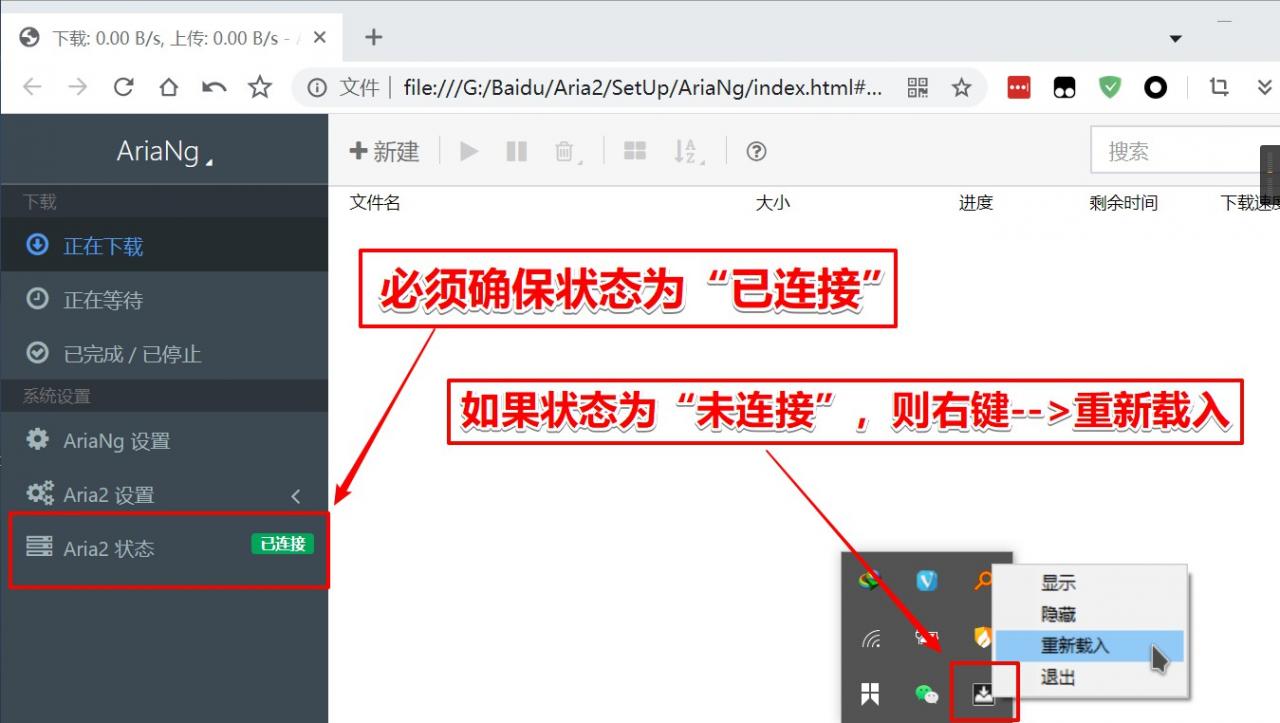
このバージョンの Aria2 は、設定なしで使用できます。
「Baidu Netdisk Simple Download Assistant」Tampermonkeyスクリプトをインストールする
Baidu Netdisk シンプルダウンロードアシスタントスクリプトのインストール: https://greasyfork.org/zh-CN/scripts/418182
代替スクリプトのインストールアドレス: https://chenshao-1254788553.cos.ap-guangzhou.myqcloud.com/jyzs.user.js
インストール後、Baidu Netdiskを開くと、赤いボタン「Simple Download Assistant」が表示されます。
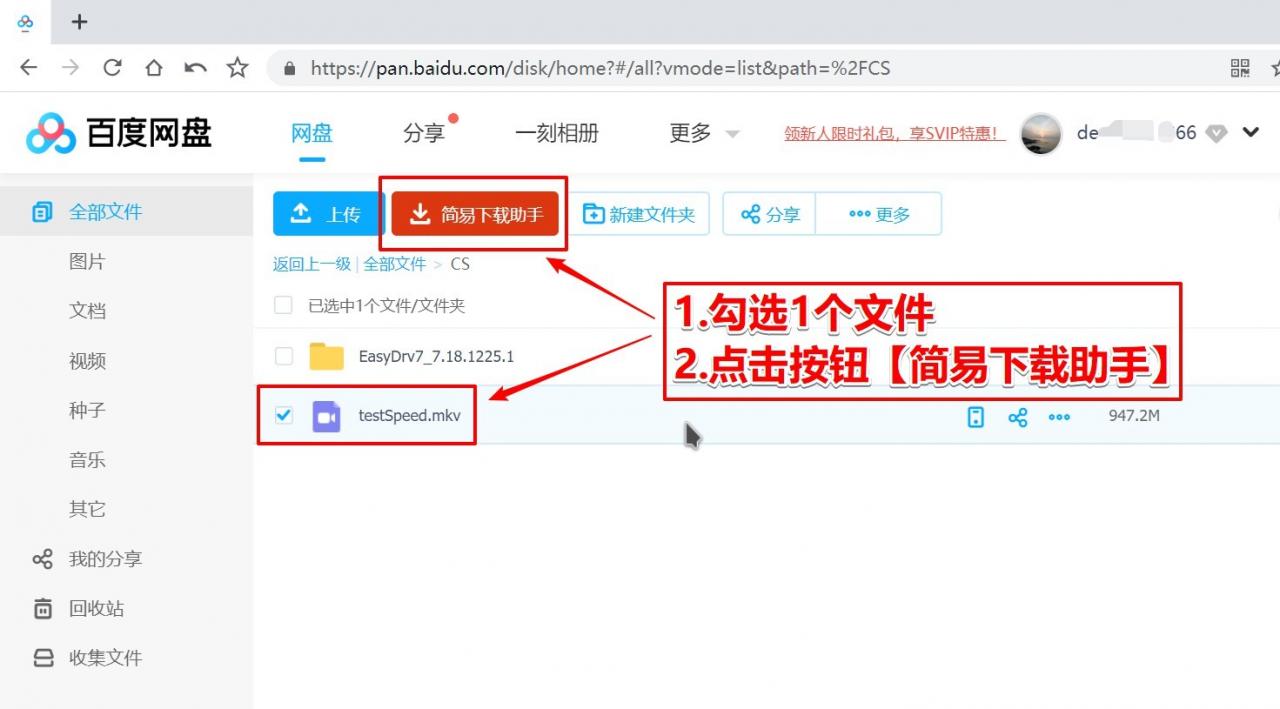
ファイルを確認し、[シンプルダウンロードアシスタント]をクリックすると、ファイルのダウンロードウィンドウがポップアップ表示されます。
Simple Download Assistant のダウンロード ウィンドウは、次の 2 つのダウンロード方法をサポートしています。
1. 直接リンクのアドレスをコピーします。コピー後、IDMで新しいダウンロードタスクを作成できます。
2. Aria2に送信します。クリックすると、Aria2 に直接送信され、ダウンロードされます (ダウンロード状況は Aria2 で確認できます)
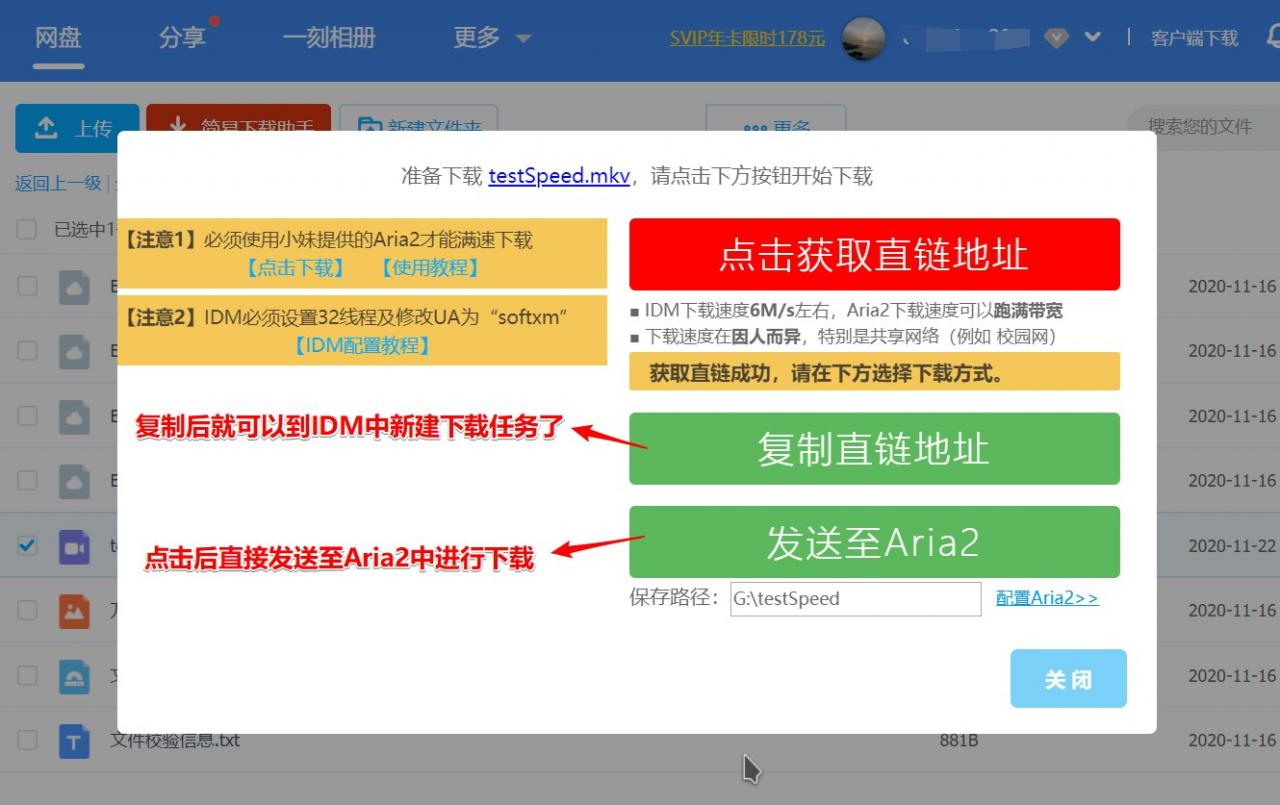





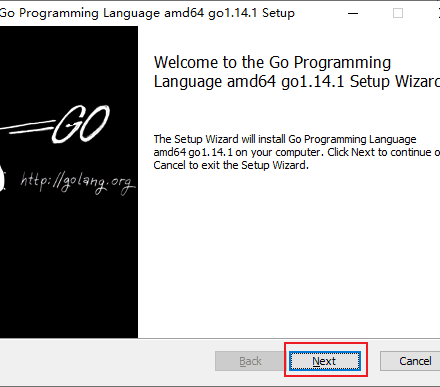
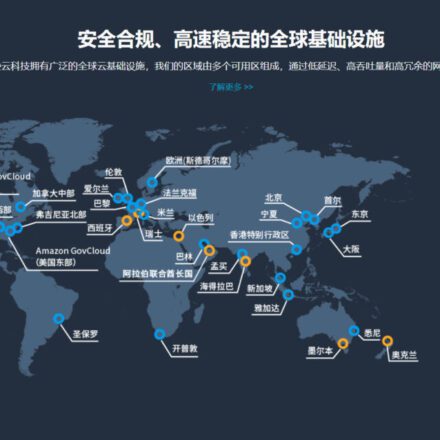
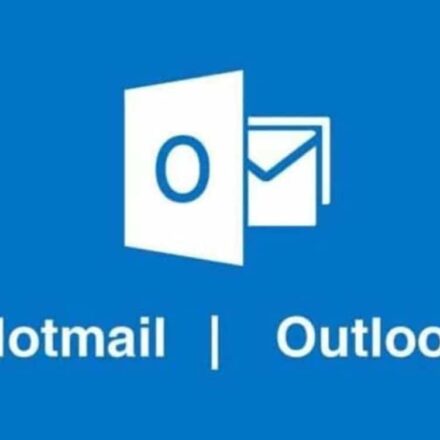
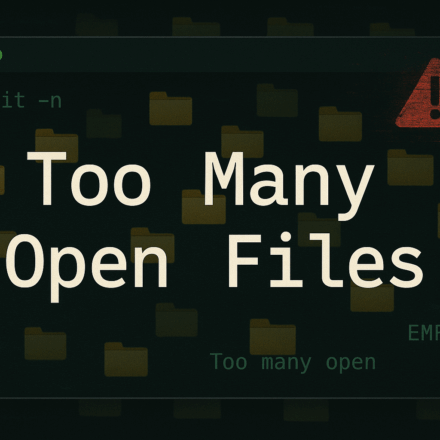
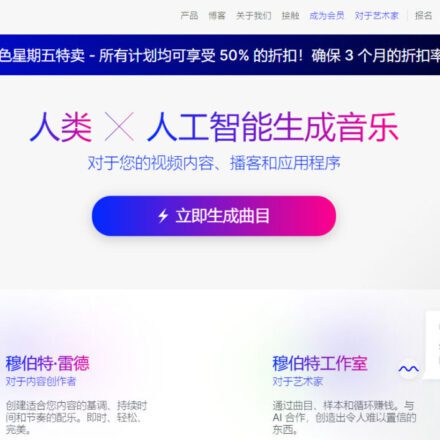
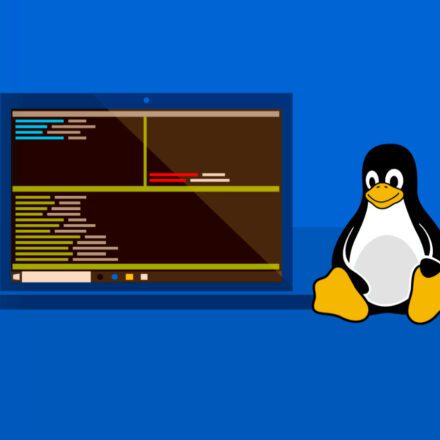
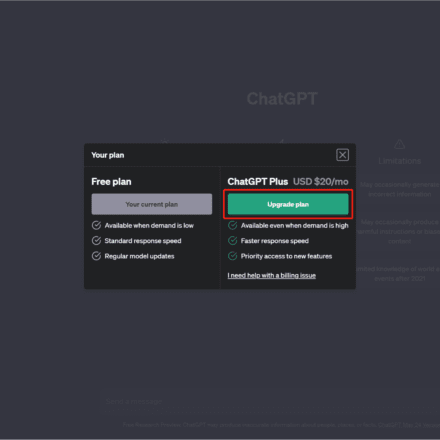
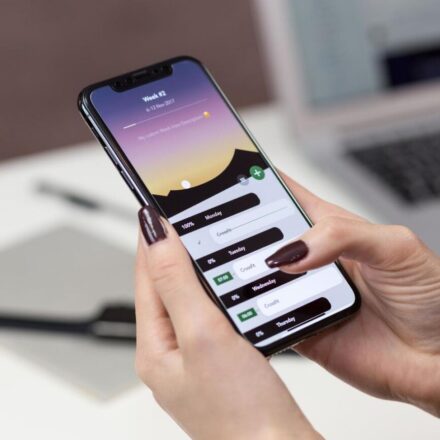
ソフトウェアの女の子がそれを送ってきたが、今私は何をすればいいのか分からない
シンプルダウンロードアシスタントを使うと高速ダウンロードが可能です。200MB程度のファイルをダウンロードすると、50%に達するとダウンロードが中断されます。50MB以内のファイルをテストしたところ、直接リンクによる高速ダウンロードでは問題ありませんでした。
テストは効果的
複数のファイルを一度にダウンロードした後、Baidu Netdiskによってアカウントが不可解に制限されました。新しいアカウントを登録した後、1つずつしかダウンロードできなくなりました。